ps怎么制作宇宙黑洞效果?ps黑洞效果的绘制方法
来源:金桥电子网
时间:2023-04-01 13:46:47 189浏览 收藏
珍惜时间,勤奋学习!今天给大家带来《ps怎么制作宇宙黑洞效果?ps黑洞效果的绘制方法》,正文内容主要涉及到等等,如果你正在学习文章,或者是对文章有疑问,欢迎大家关注我!后面我会持续更新相关内容的,希望都能帮到正在学习的大家!
golang学习网,你的资料库。欢迎访问https://www.17golang.comps中想要绘制一个一周黑洞,该怎么画黑洞呢?下面就为大家分享ps黑洞效果的绘制方法,有需要的可以来了解了解哦。
ps怎么制作宇宙黑洞效果?ps黑洞效果的绘制方法

1、首先我们用画笔画出喜欢的黑洞路径
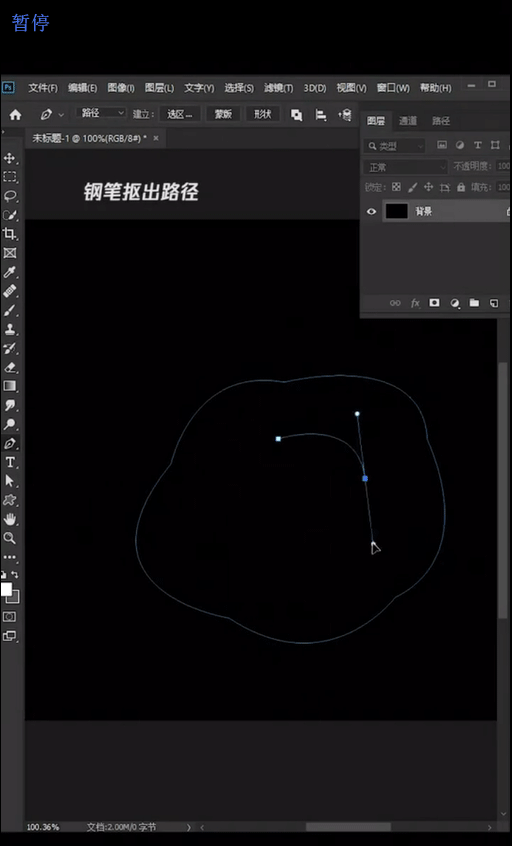
2、将它载入选区-羽化-填充颜色
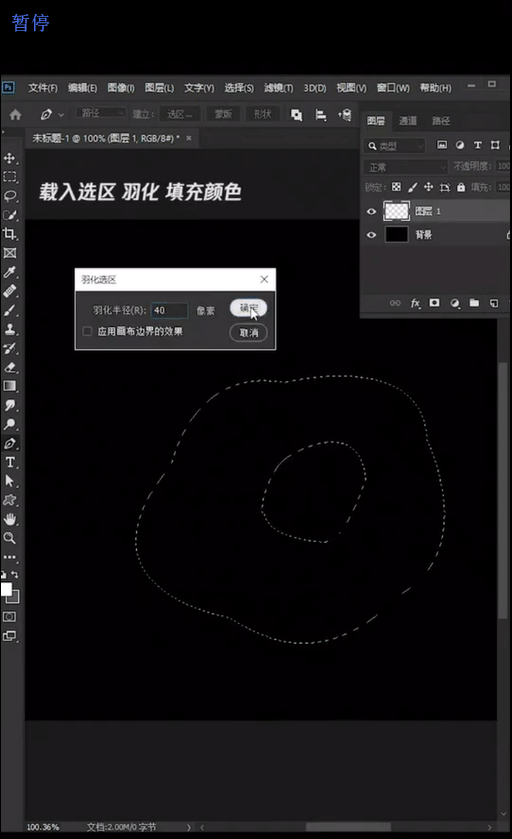
3、再次画出高光区域-羽化-进行填充
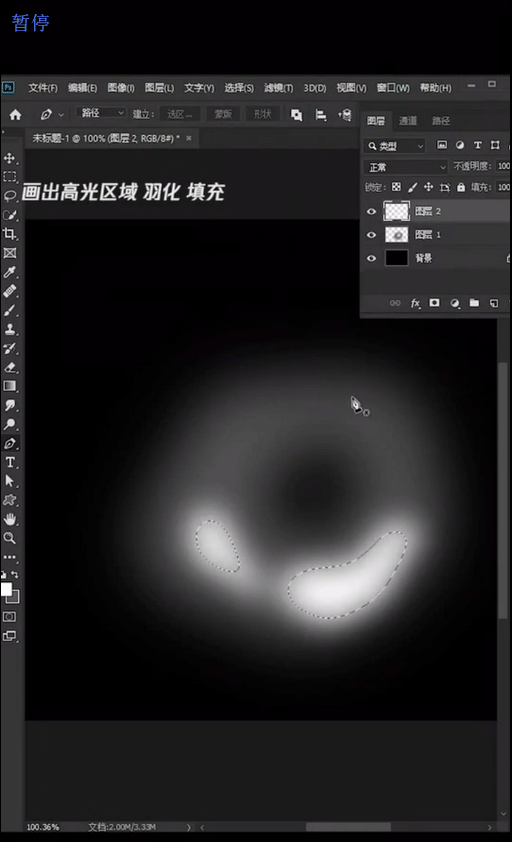
4、然后我们选择渐变映射
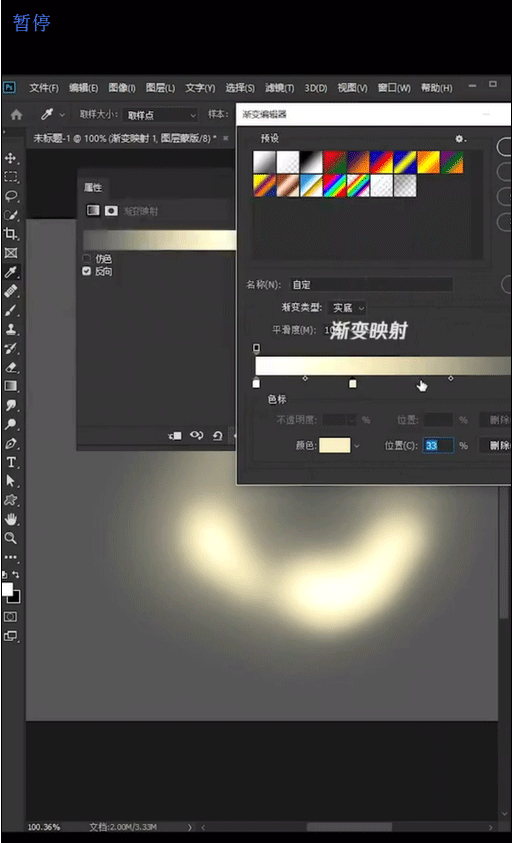
5、最后复制一个模式为滤色即可完成
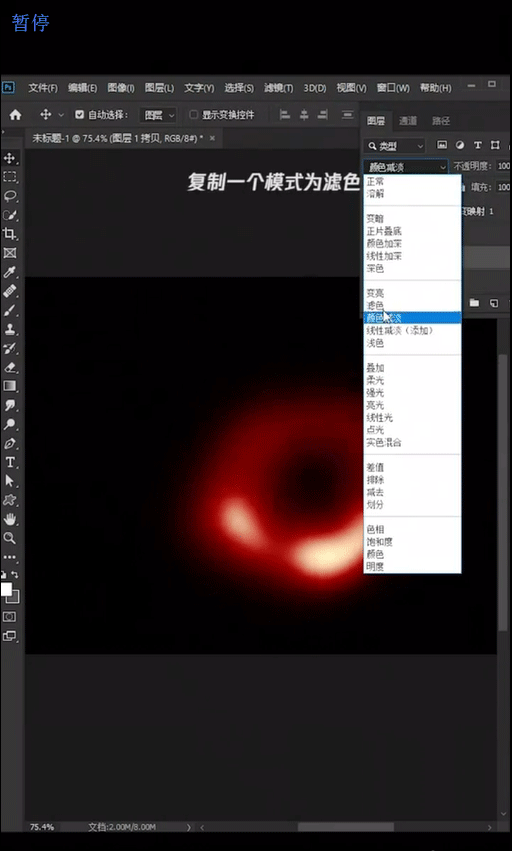
以上这篇文章就是ps黑洞效果的绘制方法,有需要的小伙伴快来学习一下吧!
golang学习网,你的资料库。欢迎访问https://www.17golang.com今天关于《ps怎么制作宇宙黑洞效果?ps黑洞效果的绘制方法》的内容介绍就到此结束,如果有什么疑问或者建议,可以在golang学习网公众号下多多回复交流;文中若有不正之处,也希望回复留言以告知!
声明:本文转载于:金桥电子网 如有侵犯,请联系study_golang@163.com删除
相关阅读
更多>
-
501 收藏
-
501 收藏
-
501 收藏
-
501 收藏
-
501 收藏
最新阅读
更多>
-
141 收藏
-
355 收藏
-
270 收藏
-
332 收藏
-
439 收藏
-
409 收藏
-
157 收藏
-
354 收藏
-
378 收藏
-
479 收藏
-
304 收藏
-
474 收藏
课程推荐
更多>
-

- 前端进阶之JavaScript设计模式
- 设计模式是开发人员在软件开发过程中面临一般问题时的解决方案,代表了最佳的实践。本课程的主打内容包括JS常见设计模式以及具体应用场景,打造一站式知识长龙服务,适合有JS基础的同学学习。
- 立即学习 543次学习
-

- GO语言核心编程课程
- 本课程采用真实案例,全面具体可落地,从理论到实践,一步一步将GO核心编程技术、编程思想、底层实现融会贯通,使学习者贴近时代脉搏,做IT互联网时代的弄潮儿。
- 立即学习 516次学习
-

- 简单聊聊mysql8与网络通信
- 如有问题加微信:Le-studyg;在课程中,我们将首先介绍MySQL8的新特性,包括性能优化、安全增强、新数据类型等,帮助学生快速熟悉MySQL8的最新功能。接着,我们将深入解析MySQL的网络通信机制,包括协议、连接管理、数据传输等,让
- 立即学习 500次学习
-

- JavaScript正则表达式基础与实战
- 在任何一门编程语言中,正则表达式,都是一项重要的知识,它提供了高效的字符串匹配与捕获机制,可以极大的简化程序设计。
- 立即学习 487次学习
-

- 从零制作响应式网站—Grid布局
- 本系列教程将展示从零制作一个假想的网络科技公司官网,分为导航,轮播,关于我们,成功案例,服务流程,团队介绍,数据部分,公司动态,底部信息等内容区块。网站整体采用CSSGrid布局,支持响应式,有流畅过渡和展现动画。
- 立即学习 485次学习
